FaceMe odpira datoteke in aplikacije s pomočjo spletne kamere in prepoznavanja obrazov [Mac]
Nadzor naprav prek preprostih potez, ki se berejo s vaše spletne kamere, se morda zdi futuristična ideja, a kot je pred kratkim pokazala aplikacija Flutter (preberite celoten pregled tukaj), ni več tako daleč. Če menite, da je mahati z roko pred spletno kamero, da bi sprožil iTunes, kul, vam bo všeč faceMe. To je aplikacija za Mac v vrednosti 1,99 USD in je dobesedno vredna vsakega penija, ki ga plačate. Tako kot Flutter tudi to sproži tisto, kar vidi spletna kamera; samo, namesto da bi bil omejen na eno aplikacijo, faceMe omogoča zagon zvočne datoteke, videoposnetka ali aplikacije, zapustite odprto aplikacijo, odprete datoteko ali govorite vnaprej določeno besedilo, ko zazna obraz. Več o tej čudoviti aplikaciji po premoru.
Da bi pojasnili, aplikacija "zazna" obraze, vendar jih ne "prepozna". To pomeni, da ne more vedeti, ali gledate v spletno kamero ali staro damo, ki ima dokaj impresivne brke. Lahko pa ugotovi, kdaj ima obraz, in to je vse sprožilec, ki ga potrebuje. Zakaj je dobro, če ne zna povedati, kdo sedi na vašem Macu? Pa ugotovimo.
faceMe sproži aplikacije za zagon in odpiranje datotek in jih je mogoče učinkovito uporabiti kot zaganjalnik aplikacij. Drugič, ko sedite, se odpre vaša pogosto uporabljena aplikacija ali datoteka, s katero ste pravkar delali. Ker aplikacija odpira tudi zvočne in video datoteke, jo lahko nastavite, da začne predvajati tudi na seznamu predvajanja, zato vam ni treba ročno predvajati glasbe. Aplikacija lahko zažene aplikacije, ki podpirajo druge sprožilne funkcije, zaradi česar so možnosti uporabe številne.
Zaženite aplikacijo faceMe in iz nastavitev in izberite vhodni vir, tj. Spletno kamero. Če v podoknu za prikaz vidite modri kvadrat, to pomeni, da se je aplikacija uspešno povezala s vašo spletno kamero in zaznava obraze. V primeru, da se aplikacija poveže z vašo spletno kamero, vendar ne zazna vašega obraza, se poskušajte bolj nasmehniti in preverite Aplikacijo prisili, da deluje v načinu zaznavanja visoke natančnosti.
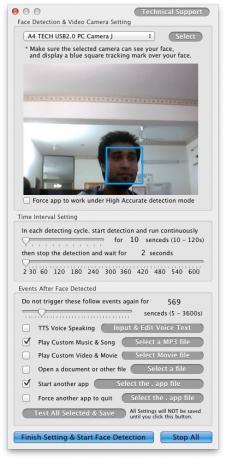
Nato namestite sprožilce tako, da jih preverite in povežete ustrezne datoteke in aplikacije, ki jih želite odpreti. Nato morate biti pozorni na dva drsnika pod oknom za gledanje. Ti drsniki so pomembni, saj določajo, kako pogosto bo aplikacija zaznala obraz in zagnala vse sprožilce. Cikel zaznavanja (prvi drsnik) izbere, kako dolgo aplikacija išče obraz, ko se sistem uporablja. Morda boste želeli, da traja nekaj sekund, tako kot pri našem testiranju je delovalo zelo dobro z 10 sekundami, čas pa se lahko razlikuje glede na kakovost vaše kamere.
Za zaustavitev odkrivanja (drugi drsnik) je pomembno tudi to, ali se bo cikel zaznavanja zanko povečal, aplikacija pa bo sprožila aplikacije in datoteke, ki naj bi jih. Zaznavanje lahko ustavite največ eno uro, in če ga želite trajno ustaviti, ko začnete uporabljati sistem, razmislite o omogočanju Prisili drugo aplikacijo, da konča in izberite aplikacijo. Ko so sprožilci nastavljeni. kliknite Preizkusite vse izbrano in shranite, in nato zadel Zaključite nastavitev in začnite zaznavati obraz.
Zdaj ste pripravljeni za uporabo faceMe. Uporabite ga lahko za predstavitev nečesa na vašem Macu ali pa sprožilec TTS lahko preberete seznam opomnikov. Možnosti so skoraj neskončne. Dobrodošli v prihodnosti!
Pridobite faceMe iz Mac App Store
Iskanje
Zadnje Objave
Tekočina: Vsako spletno mesto pretvorite v samostojno aplikacijo Mac
Funkcija zaznamkov v spletnih brskalnikih ponuja enega najpreproste...
PhotoSweeper: Primerjajte slike na računalniku Mac in poiščite podobne [Plačano]
Odstranjevanje podvojenih slik z diska ni enostavno, ne le, da mora...
Pridobite datum, koledar in čas iz več mest v menijski vrstici Maca [Plačano]
Zelo malo nas dela brez ure na svojih zaslonih; nekateri ga redno p...

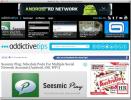
![PhotoSweeper: Primerjajte slike na računalniku Mac in poiščite podobne [Plačano]](/f/2691bb7676cc82185d240f73e89c31f6.jpg?width=680&height=100)
![Pridobite datum, koledar in čas iz več mest v menijski vrstici Maca [Plačano]](/f/9d35a77c447aa673c9bd376b1d60613c.png?width=680&height=100)